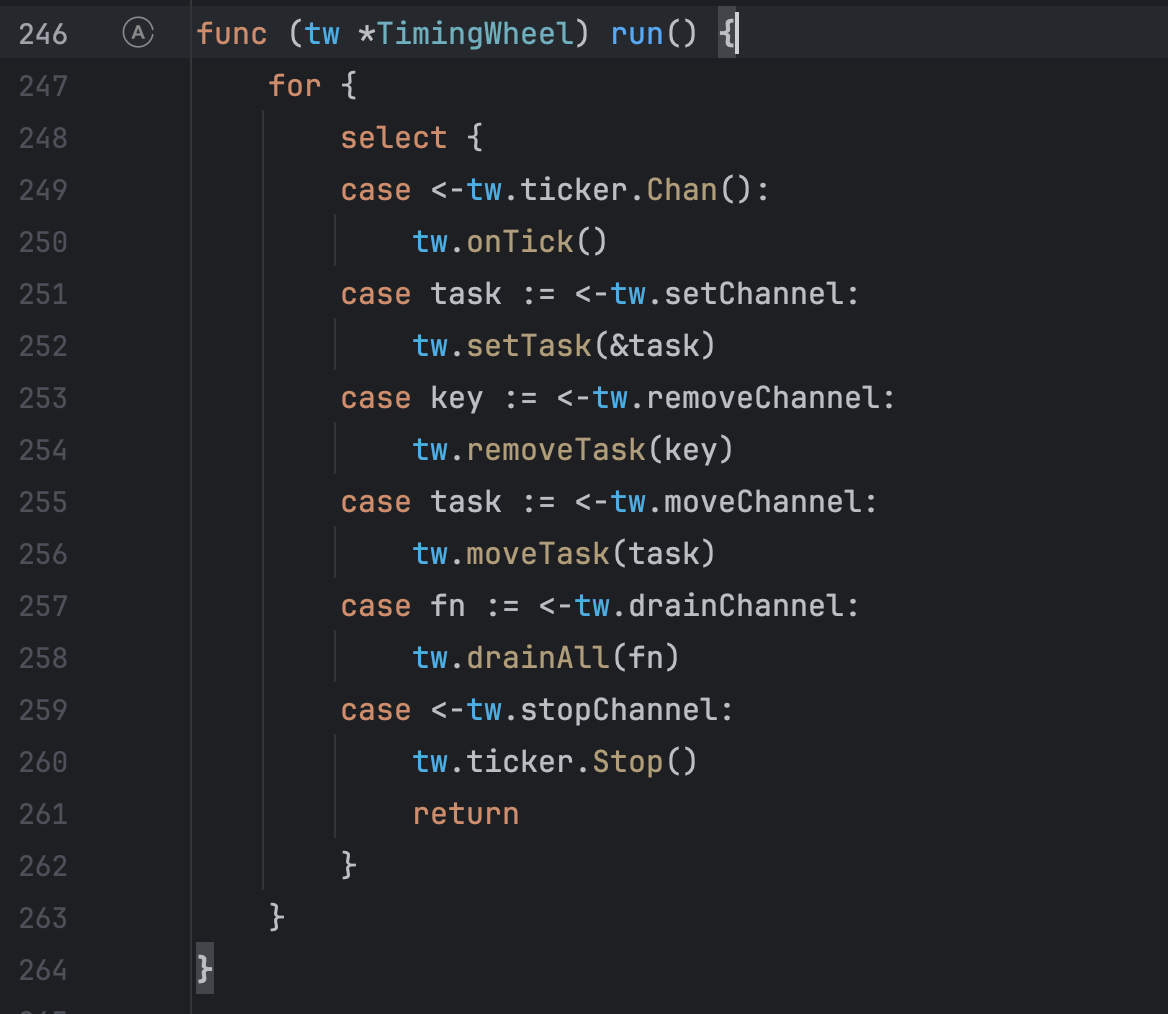问题描述:
用户遇到服务器黑屏问题,即服务器启动后屏幕无任何显示,无法正常使用。
回答:
一、初步判断与准备
当服务器出现黑屏故障时,首先要保持冷静,按照一定的顺序逐步排查问题。以下是几个常见的初步判断方向:
- 物理连接检查:确保显示器、键盘、鼠标等外设均已正确连接至服务器主机,并且电源线插头牢固插入插座。如果是远程管理服务器,则需确认KVM(Keyboard Video Mouse)设备工作正常。
- 电源供应验证:检查服务器电源开关是否开启,指示灯是否亮起。若没有反应,尝试拔掉电源线等待几分钟后再重新插入,排除瞬时电压波动造成的短暂失电现象。另外,还要留意UPS(不间断电源)的状态,确保其处于良好工作状态。
- 硬件健康状况评估:观察服务器内部风扇运转声音是否正常,硬盘指示灯闪烁频率是否规律。如果有异常声响或灯光闪烁模式改变,可能是硬件组件出现了故障。
二、深入排查步骤
如果经过上述简单检查仍未能解决问题,接下来可以采取更进一步的措施:
- 进入BIOS/UEFI界面:重启服务器并按下指定按键(通常是Delete键或F2键)进入BIOS/UEFI设置界面。在这里可以查看硬件信息、调整启动项优先级、重置默认参数等操作。注意不要随意修改重要设置,以免造成更大麻烦。
- 尝试安全模式启动:有些服务器主板支持安全模式启动选项,允许用户绕过图形界面直接进入命令行环境。在此模式下可以执行一些基本的维护任务,如检查磁盘分区表完整性、修复受损文件系统等。
- 检查操作系统日志:登录服务器后,查看系统日志文件(如Linux系统的/var/log/messages或Windows系统的事件查看器),寻找可能导致黑屏的关键提示信息。例如,显卡驱动加载失败、内核崩溃等问题都可能出现在日志中。
- 更新固件和驱动程序:确保服务器主板、网卡、显卡等硬件设备的固件版本是最新的,并且安装了最新的官方驱动程序。旧版本可能存在兼容性问题或安全漏洞,更新后有助于提高稳定性。
- 恢复出厂设置或重装系统:如果以上方法均无效,最后可以考虑将服务器恢复到出厂设置,或者彻底重装操作系统。在此之前务必做好重要数据的备份工作,防止数据丢失。
三、预防措施与长期维护
为了避免类似问题再次发生,建议采取以下预防措施:
- 定期巡检硬件设施:安排专人定期对服务器机房内的硬件设施进行巡检,包括温度湿度监测、灰尘清理、线缆整理等工作,确保运行环境良好。
- 建立完善的备份机制:无论是业务数据还是系统配置文件,都应该定期备份到可靠的存储介质中,以便在出现问题时能够快速恢复。
- 加强日常运维管理:制定严格的变更管理制度,所有涉及服务器的操作都要经过审批流程,并记录详细的操作日志。同时,培养一支专业的运维团队,提高应急响应能力。
总之,面对服务器黑屏这样的突发情况,我们需要保持耐心和细心,遵循科学合理的排查思路,逐步缩小问题范围直至最终解决。通过平时良好的维护习惯,也可以大大降低此类故障发生的概率。